So migrieren Sie einen WooCommerce-Shop zu Shopify
Veröffentlicht: 2022-08-04Die Migration Ihres E-Commerce-Shops von WooCommerce zu Shopify kann entmutigend erscheinen, muss es aber nicht sein. In diesem Beitrag führen wir Sie Schritt für Schritt durch den Prozess und zeigen Ihnen, wie einfach der Wechsel ist. Wenn Sie also erwägen, Ihren WordPress-Onlineshop zu Shopify zu migrieren, lesen Sie weiter!
Was wird in diesem Beitrag behandelt:
- Warum von WooCommerce zu Shopify wechseln?
- Welche Migrationsprozessoptionen gibt es, und was sind die Vor- und Nachteile?
- Migrieren mit der Store Importer App
- Manuelle Migration
- Migration mit einer automatisierten Einkaufswagen-Migrationslösung
- Beauftragen Sie einen Entwickler oder eine Agentur.
Warum von WooCommerce zu Shopify wechseln?
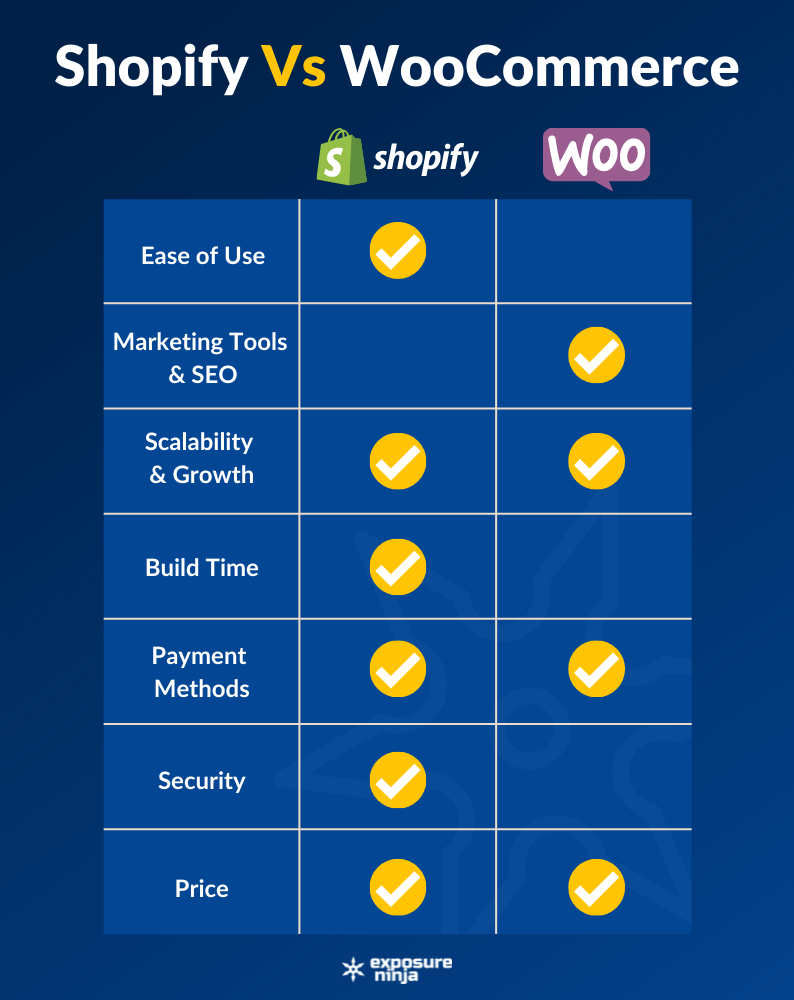
Mit der Veröffentlichung von Shopify Store 2.0 finden Benutzer mehr Gründe, zu Shopify zu wechseln. Es hat sich schnell zu einer der meistgenutzten E-Commerce-Plattformen für diejenigen entwickelt, die ein Online-Geschäft betreiben möchten.
Shopify hat täglich über zwei Millionen aktive Benutzer, sodass Sie sich in guter Gesellschaft befinden, wenn Sie sich für eine Migration entscheiden.
Bevor wir untersuchen, wie Sie eine Migration von WooCommerce zu Shopify durchführen, werfen wir einen kurzen Blick darauf, warum Sie möglicherweise zu Shopify wechseln möchten.
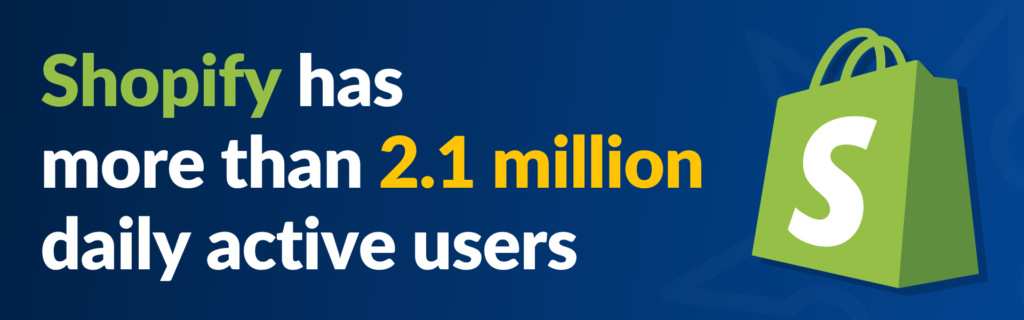
Es ist einfach zu bedienen
Shopify hat über 70 vorgefertigte Themen, die einfach anzupassen sind, zusammen mit Apps, die Ihren Shopify-Shop in Bezug auf die Funktionalität auf die nächste Stufe bringen können. Der WooCommerce-Shop hat wohl auch viele der gleichen Funktionen. Was Ihren Shopify-Shop auszeichnet, ist sein hervorragender 24/7-Support und seine Lernplattform.
Es ist einfach, SEO einzurichten
Anfangs war der WooCommerce-Shop in Bezug auf SEO viel einfacher zu aktualisieren als der Shopify-Shop. Die neuen 2.0-Updates beinhalten eine Option zum Einbinden von Metafeldern ohne Verwendung von APIs oder Code. Wie WooCommerce enthält Shopify einen Ort für die Meta-Beschreibung sowie eine einfache Möglichkeit, einen Blog- oder Nachrichtenbereich hinzuzufügen.
Es wächst mit Ihrem Unternehmen
Sowohl Shopify als auch WooCommerce ermöglichen es Ihnen, Ihr Geschäft zu skalieren, aber wenn Sie nach einer unkomplizierten Möglichkeit suchen, Ihren Geschäftsplan schnell zu skalieren, damit Ihr Geschäft mit Ihrem Geschäft wächst, dann macht es Shopify einfach.
Es ist extrem einfach einzurichten
Wenig Zeit? Sie können Ihren Shopify-Shop bei Bedarf in nur 15 Minuten einrichten. Es wird länger dauern, wenn Sie Ihren Shop anpassen möchten, aber es ist immer noch eine Plug-and-Play-Plattform.
Es ist sicher und einfach, Zahlungen zu leisten
Wieder einmal sind Shopify und WooCommerce bei den Zahlungsoptionen ziemlich gleichberechtigt. Shopify macht es sehr einfach, Zahlungen von Visa, Mastercard, Paypal, Google Pay, Apple Pay und mehr einzurichten.
Im Gegensatz zu WooCommerce verfügt Shopify über ein integriertes SSL-Zertifikat, sodass Sie beim Einrichten Ihres Shops um eine Sache weniger kümmern müssen.
Es hat einen flexiblen Preisplan
Shopify ist nicht die billigste Option, bietet aber drei Hauptpreispläne, einen Starterplan und einen Plusplan für größere Unternehmen. Das bedeutet, dass es unabhängig von Ihrer Unternehmensgröße wahrscheinlich eine Option gibt, die für Sie funktioniert.
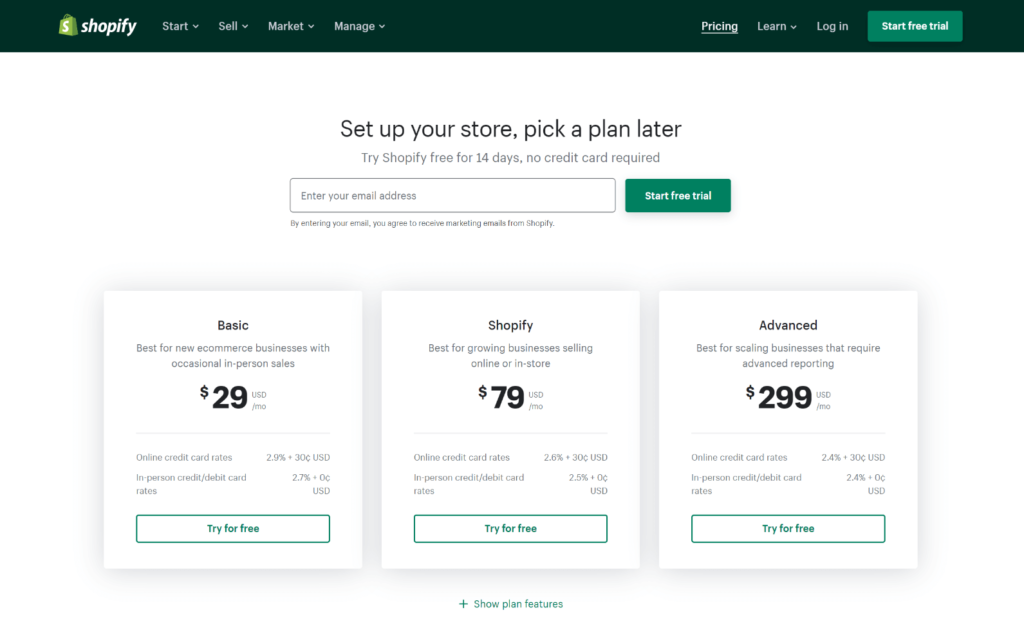
Quelle: Preispläne von Shopify
Was sind die Migrationsprozessoptionen und die Vor- und Nachteile?
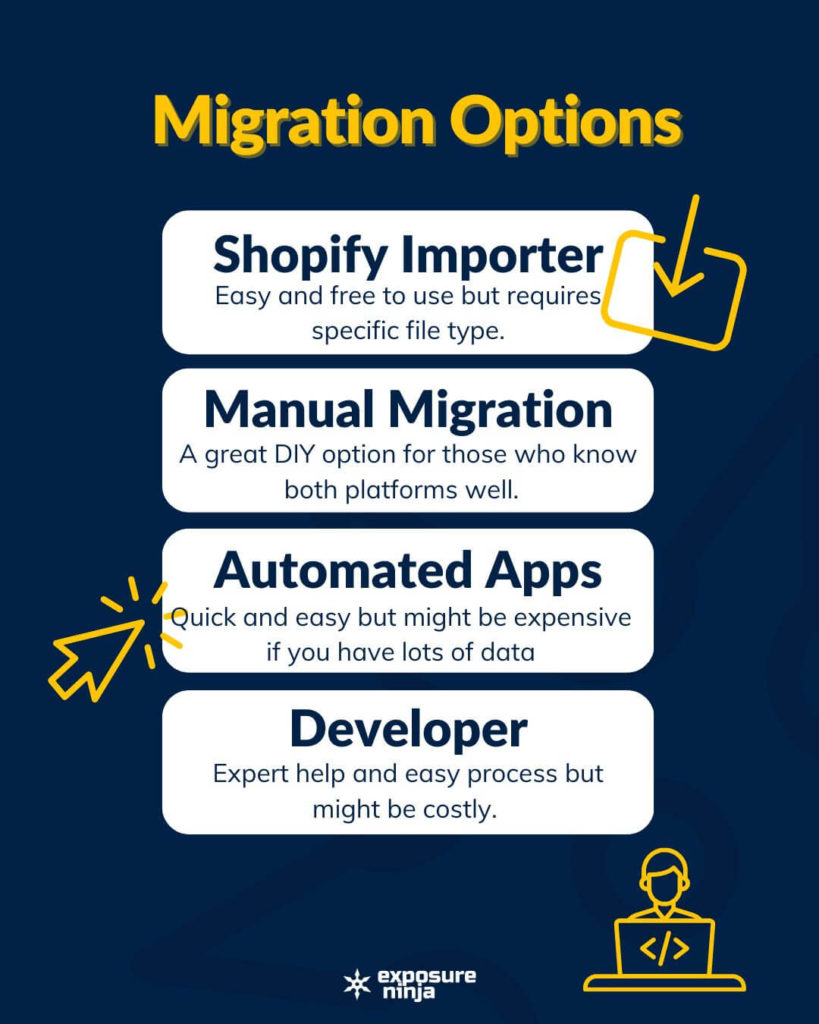
Wenn Sie entschieden haben, dass Sie bereit sind, WooCommerce zu Shopify zu migrieren, müssen Sie entscheiden, welcher Migrationsprozess die beste Option für Sie ist. Ihnen stehen vier Optionen zur Verfügung, und jede hat ihre Vor- und Nachteile, die wir uns als Nächstes ansehen werden.
1. Verwenden Sie die Shopify Importer-App
Wenn Ihnen dies zur Verfügung steht, ist dies bei weitem die einfachste Option.
Positives
- Es sind nur drei Schritte
- Es ist extrem einfach
- Die Nutzung ist kostenlos.
Negative
- Sie können dies nur verwenden, wenn Sie eine XML-Datei mit allen Inhalten haben.
- Geht etwas schief, ist keine kompetente Hilfe zur Hand.
2. Migrieren Sie WooCommerce manuell zu Shopify
Die manuelle Migration steht allen zur Verfügung, ist aber der schwierigste und mühsamste Prozess.
Positives
- Es ist kostengünstig und kostet Sie keinen Cent
- Sie haben die Kontrolle über Ihre Datenmigration, was für die Sicherheit großartig ist.
Negative
- Dieser Prozess ist der langwierigste und kann schwierig sein, wenn Sie nicht wissen, was Sie tun.
- Es besteht eine hohe Wahrscheinlichkeit von Fehlern. Wenn Sie also mit beiden Plattformen nicht vertraut sind, sollten Sie darauf vorbereitet sein, jede der Plattformstrukturen zu recherchieren.
- Auch hier, wenn etwas schief geht, gibt es keine Experten, die helfen können.
Beauftragen Sie keine Webdesign-Agentur, bevor Sie dieses eBook gelesen haben
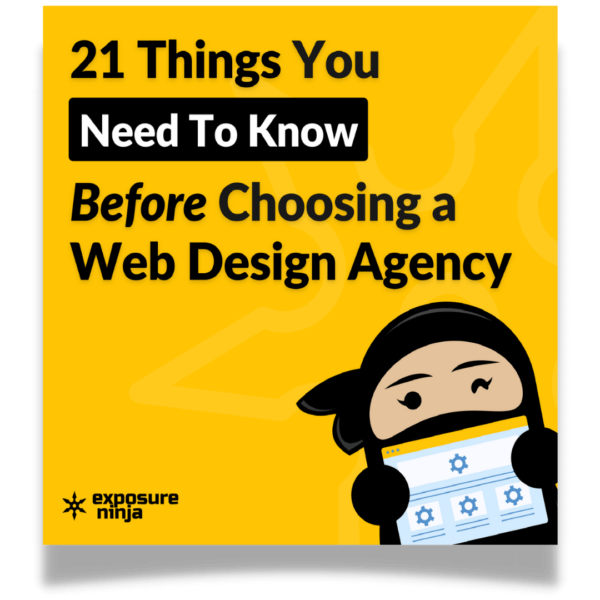
3. Verwenden Sie einen automatisierten Einkaufswagen-Migrationsprozess
Mehrere Erweiterungen können Ihnen dabei helfen, Ihren Datenmigrationsprozess abzuschließen. Sie kommen oft mit fachkundiger Hilfe und machen einen Umzug viel einfacher.
Positives
- Die meisten folgen einem dreistufigen Prozess.
- Es gibt jede Menge kompetente Hilfe zur Hand.
- Wahrscheinlich gute Sicherheit
- Es ist möglich, verschiedene Datentypen zu migrieren, einschließlich Bestellungen, Kundendaten und Produktvarianten.
Negative
- Sie können teuer sein. Die meisten Basiskosten basieren auf der Anzahl der Produktvarianten, Blogs, Bestellungen und Kunden.
- Es können trotzdem Fehler auftreten.
4. Beauftragen Sie eine Agentur oder einen Entwickler
Dies ist möglicherweise die einfachste Option, da sie Ihnen den ganzen Ärger abnimmt.
Positives
- Ihr Beitrag wird minimal sein, wobei ein Entwickler oder eine Agentur die ganze schwere Arbeit übernimmt.
- Die meisten bieten After-Sales-Support. Wenn Sie also Garantie haben und ein Fehler auftritt, haben Sie jemanden, der ihn behebt.
Negative
- Es ist wahrscheinlich die teuerste Option
- Sie haben keine Kontrolle über den Migrationsprozess, daher müssen Sie darauf achten, jemanden mit guten Sicherheitsverfahren einzustellen
- Einige Entwickler oder Agenturen haben keine guten Kenntnisse beider Plattformen.
Migrieren mit der Store Importer App
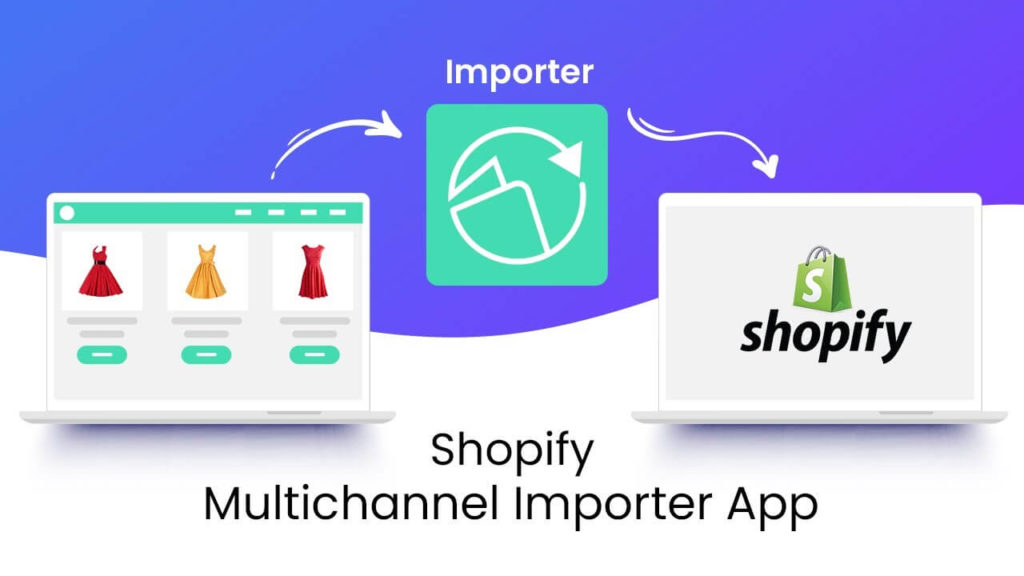
Quelle: Shopify App Store
Wenn Sie sich für diese Option entschieden haben, sind Sie sich wahrscheinlich ziemlich sicher, dass es möglich ist, die benötigte Exportdatei herunterzuladen. Hier führen wir die Schritte durch, die Sie ausführen müssen, um WooCommerce zu Shopify zu migrieren.
Schritt eins
Exportieren Sie Ihre Geschäftsdaten
- Klicken Sie in Ihrem WooCommerce-Adminbereich auf Extras > Exportieren.
- Wählen Sie Alle Inhalte aus.
- Klicken Sie auf Exportdatei herunterladen.
Schritt zwei
Daten in Shopify importieren
- Klicken Sie in Ihrem Shopify-Adminbereich auf Apps > Store Importer .
- Wählen Sie auf der Seite Ihre Daten in Shopify importieren WooCommerce aus dem Dropdown-Menü aus.
- Klicken Sie unter Dateien hochladen auf Datei hinzufügen und wählen Sie Ihre exportierten Dateien aus. Sie können beliebig viele CSV-Dateien auswählen. Beim Importieren von Produkten müssen Sie die exportierten Dateien sowohl für die Standard- als auch für die Massenbearbeitungsvorlage hinzufügen, damit die Daten ordnungsgemäß importiert werden.
- Wählen Sie die heruntergeladene WooCommerce-XML-Datei aus.
- Klicken Sie auf Import fortsetzen > Importieren .
Erhalten Sie nicht genug Traffic?
Konvertieren Sie nicht genug Leads?
Holen Sie sich eine kostenlose Überprüfung Ihres Marketings und Ihrer Website von unserem Expertenteam für digitales Marketing im Wert von 197 £.
Oh, haben wir gesagt, dass es KOSTENLOS ist?
Schritt drei
Wenn Ihr Datenimport zu einer erfolgreichen Migration geführt hat, sollten Sie sich etwas Zeit nehmen, um die importierten Daten zu überprüfen. Nachfolgend sind einige Möglichkeiten aufgelistet:
Import erfolgreich mit Änderungen
Das bedeutet, dass alles nach Plan gelaufen ist. Sie müssen nichts tun, außer die importierten Daten zu überprüfen. Bei Bedarf können Sie die importierten Informationen bearbeiten, indem Sie im Überprüfungsbereich der Importzusammenfassung auf „Elemente anzeigen“ klicken.
Einige Produkte konnten keine Daten importieren
Dies kann ein Problem sein, wenn Ihre Produkte in Ihrem WooCommerce-Shop gebündelt sind. In diesem Fall müssen Sie Ihre Produkte manuell importieren und dann eine App herunterladen, um sie nach dem Import zu bündeln.
Produkte werden importiert, aber nicht veröffentlicht
Wenn Sie dies sehen, bedeutet dies, dass die Sichtbarkeit eines oder mehrerer Ihrer Produkte in Ihrem WooCommerce-Shop beim Exportieren von Dateien auf „Ausgeblendet“ gesetzt wurde. Die einfachste Lösung dafür wäre, sicherzustellen, dass sie sichtbar sind, bevor Sie mit dem Import beginnen. Wenn Sie diesen Punkt überschritten haben, können Sie Ihre Produkte in Shopify für einen Vertriebskanal sichtbar oder verfügbar machen.
Produktvarianten konnten nicht importiert werden
Auch in diesem Fall müssen Sie Produktvarianten mithilfe der manuellen Migration importieren. Wenn Sie also ein Produkt mit verschiedenen Größen- und Farboptionen haben, müssen Sie das gesamte Produkt manuell importieren. Ebenso müssen Dinge wie Abmessungen zu Ihrer Produktbeschreibung hinzugefügt werden.
Digitale Produkte
Es ist möglich, digitale Downloads zu migrieren, aber sie werden nicht automatisch veröffentlicht. Für digitale Download-Produktdaten laden Sie die Digital Downloads App herunter und befolgen Sie die Schritte.
Manuelle Migration
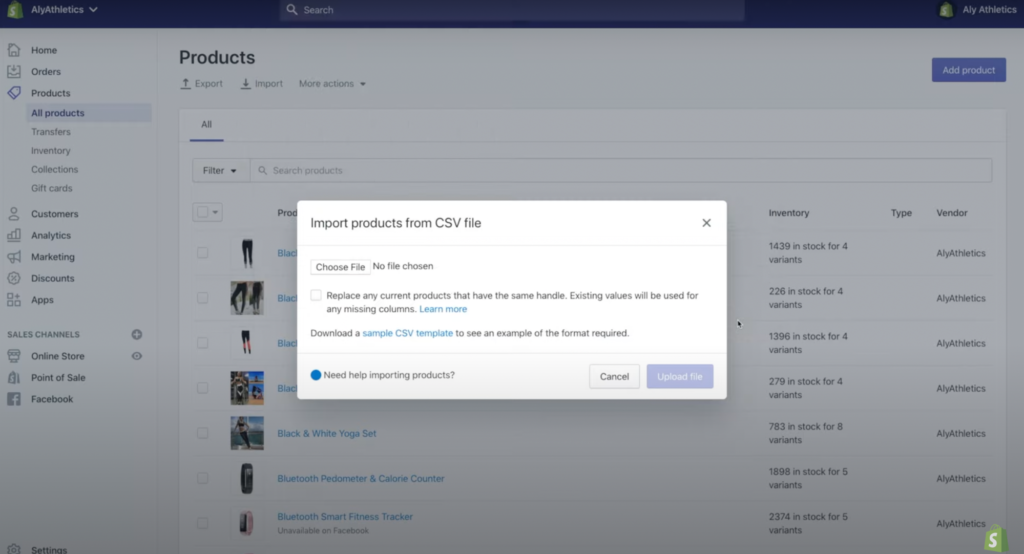
Wie wir bereits erwähnt haben, ist dies ein langwieriger Prozess, und daher werden wir die hier erforderlichen Schritte nur kurz behandeln, damit Sie beurteilen können, ob dies der richtige Weg für Sie ist.

Eine detailliertere Schritt-für-Schritt-Erklärung finden Sie im Handbuch auf der Shopify-Website.
Schritt 1: Konfigurieren Sie Ihre grundlegenden Verwaltungseinstellungen
Dazu müssen Sie sicherstellen, dass alle Ihre Geschäftsdaten auf dem neuesten Stand sind, sich mit Ihrem Konto und Ihren Rechnungsdetails vertraut machen und alle Mitarbeiter-Logins einrichten.
Schritt 2: Organisieren Sie Ihre Daten
Es ist sinnvoll, vor Beginn des Imports einige Haushaltsarbeiten durchzuführen. Entscheiden Sie, welche Produkte Sie importieren, und kompilieren Sie dann alles in CSV-Dateien.
Schritt 3: Importieren Sie Produkte mithilfe einer CSV-Datei
Sobald Sie Ihre CSV-Datei fertig haben, finden Sie Ihre Importoptionen im Abschnitt Produkte Ihres Shops. Vollständige Anweisungen finden Sie hier.
Schritt 4: Importieren Sie Kunden mithilfe einer CSV-Datei
Sie können nur Kundendateien importieren, die 1 MB und kleiner sind, sodass Sie möglicherweise mehrere Dateien verwenden müssen. Vollständige Anweisungen finden Sie hier.
Schritt 5: Organisieren Sie Ihre Produkte nach der Migration
Überprüfen Sie alle Ihre Produkte, einschließlich Produkt- und Metabeschreibungen, erstellen Sie Sammlungen, ein Dropdown-Menü und machen Sie sich mit Ihrem Inventar vertraut.
Schritt 6: Wählen Sie Ihr Thema
Dieses Bit sollte einfach sein. Fügen Sie Ihr ausgewähltes Design aus dem Shopify-Themenspeicher hinzu.
Schritt 5: Richten Sie Ihre Domain ein
Kaufen Sie entweder eine Domain über den Shopify Store oder verweisen Sie Ihre bestehende Domain neu.
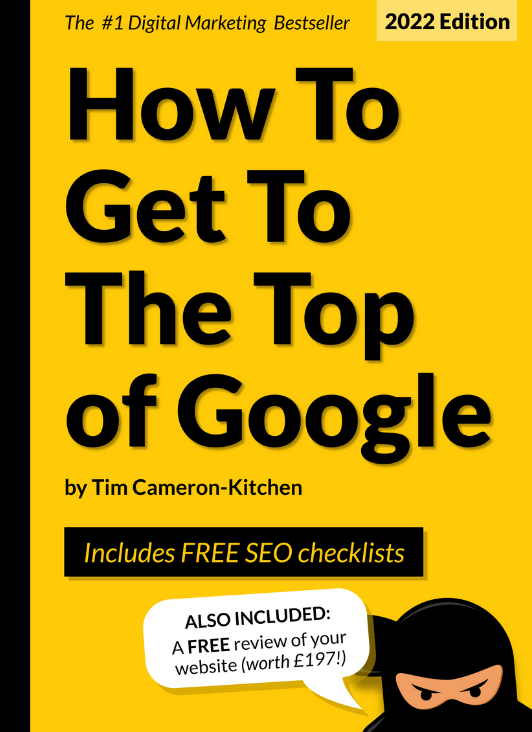
Erreiche die Spitze von Google kostenlos
Migration mit einer automatisierten Einkaufswagen-Migrationslösung
Es gibt natürlich mehrere Apps und Erweiterungen, die Sie auswählen können, um WooCommerce zu Shopify zu migrieren. Wir haben eine beliebte Store-Importer-App, LitExtension, ausgewählt, um sie uns genauer anzusehen.
Schritt 1: Wählen Sie Ihren LitExtension-Plan aus
Der Betrag, den Sie bezahlen, hängt von der Anzahl der Produkte, Blogs, Kunden und Bestellungen ab.
Schritt 2: Richten Sie den Quell-Warenkorb und den Ziel-Warenkorb ein
Wählen Sie WooCommerce als Quellshop und Shopify als Zielshop aus und befolgen Sie einige einfache Anweisungen, um diese einzurichten.
Schritt 3: Wählen Sie Ihre Daten aus
Wählen Sie die Produkte, Kategorien, Kunden, Bestellungen und Blogs aus, die Sie importieren möchten.
Schritt 4: Führen Sie die Migration aus
Die App führt die Migration für Sie durch und bietet Optionen zum Einrichten von Weiterleitungen und zum Bereinigen Ihrer vorhandenen Daten.
Beauftragen Sie einen Entwickler oder eine Agentur
Die Beauftragung eines Entwicklers oder einer ganzen Agentur mit der Durchführung Ihrer WooCommerce-zu-Shopify-Migration ist bei weitem der einfachste Weg, Ihre WooCommerce-Shop-Daten in Ihren neuen Shopify-Shop zu migrieren.
Es ist wichtig zu beachten, dass nicht alle Entwickler und daher nicht alle Agenturen gleich geschaffen sind. Die Wahl des richtigen kann den Unterschied zwischen einem reibungslosen und unkomplizierten Erlebnis und dem Gefühl ausmachen, dass Sie Ihr Geld verschwendet und die falsche Entscheidung getroffen haben.
Hier sind ein paar Dinge zu beachten, wenn Sie auswählen, wer Ihre Migration durchführt.
1 Entwickler oder Agentur?
Suchen Sie nur jemanden, der Bilder und WooCommerce-Daten wie Kunden, Bestellungen und Produkt-Tags migriert? Oder suchen Sie nach einem ganzheitlicheren Ansatz für die Einrichtung Ihres Online-Shops?
Wenn letzteres der Fall ist, ist eine Agentur möglicherweise die bessere Option für Ihre Shopify-Migration. Sie sollten in der Lage sein, Best-Practice-SEO für Ihren Shopify-Shop zu beraten und Ihnen dabei zu helfen, ein Design einzurichten und Ihr Design anzupassen.
Hören Sie sich unseren Podcast zu Shopify SEO für Anfänger an, wenn Sie es selbst ausprobieren möchten.
Was ist Ihr Budget?
Eine Agentur verschafft Ihnen Zugang zu einem Expertenteam, daher spiegeln ihre Kosten dies oft wider. Wenn Sie bereit sind, die Shopify-Migration zu projektieren, ist es möglicherweise etwas kostengünstiger, einen Entwickler zu finden.
Das stimmt nicht immer! Es gibt sehr vernünftige Agenturen, und es gibt auch sehr kostspielige Entwickler, also recherchieren Sie und stellen Sie sicher, dass Sie keine Kompromisse bei der Erfahrung eingehen, was uns zu unserem nächsten Punkt führt.
Sind sie ein Shopify-Partner?
Shopify-Partner sind eine Gemeinschaft von App-Entwicklern, Shop-Entwicklern und Agenturen, die regelmäßig mit Shopify zusammenarbeiten. Sie sind möglicherweise auch mit anderen E-Commerce-Plattformen vertraut, was ein Bonus wäre.
Das ideale Szenario ist, jemanden zu finden, der sowohl die Shopify- als auch die WordPress-Plattform gut kennt.
Können sie dir Bewertungen zeigen?
In der Tat kann man manchmal einen fantastischen Entwickler finden, der gerade erst anfängt und nicht viele Bewertungen hat. Aber wenn Sie sich sicher fühlen möchten, mit jemandem zu arbeiten, der weiß, was er tut, sehen Sie sich seine Bewertungen auf Google und Facebook an oder bitten Sie ihn, einige mit Ihnen zu teilen.
Bieten sie After-Sales-Support?
Es ist zwar unvernünftig, von Ihrem Shopify-Entwickler oder Ihrer Shopify-Agentur zu erwarten, dass sie zusätzliche Arbeit kostenlos leistet, aber die meisten haben eine vertragliche Garantiezeit, die Sie darüber informiert, wie viel Support sie nach Abschluss Ihrer WooCommerce-zu-Shopify-Migration leisten werden.
Dies können beispielsweise mehrere Feedbackrunden oder 30 Tage zum Melden von Problemen sein. Dieser After-Sales-Support ist unerlässlich, da er bedeutet, dass Sie sich nach Abschluss Ihres Imports unterstützt fühlen – sei es, weil Sie Fragen haben oder auf Ihrer E-Commerce-Website etwas schief geht.
Wie viel Zeit können Sie anbieten?
Wenn Sie sich für einen Entwickler oder eine Agentur entschieden haben, können Sie möglicherweise die Bearbeitungszeit oder die Kosten reduzieren, indem Sie selbst etwas Hintergrundarbeit leisten.
Das bedeutet, dass Sie sicherstellen müssen, dass Ihr WordPress-Admin-Panel ordentlich ist, Sie alle Store-Daten gelöscht haben, die Sie nicht benötigen, und Sie eine Kurzbeschreibung erstellt haben, die wichtige Informationen enthält.
Dies können Informationen wie eine Liste darüber sein, welche Produkte Variablen haben, beliebige Bundles, ob Sie importierte Produkt-Tags benötigen, und Informationen wie der Versandpreis und die Meta-Beschreibung.
Je mehr Informationen Sie über Ihre bestehende Website bereitstellen können, desto klarer wird die Aufgabe für den Entwickler oder die Agentur und desto weniger Raum für Fehler sollte es geben.
Einige Entwickler und Agenturen verlangen möglicherweise trotzdem, dass Sie dies tun, und sehen dies als Teil Ihres Kundenauftrags an sie.
Wenn dies der Fall ist, ist dies keine schlechte Sache, da es wahrscheinlich die Menge an Kontakten reduziert, die sie nach diesem Zeitpunkt mit Ihnen benötigen, was bedeutet, dass Sie nicht beteiligt sein müssen, bis sie Ihre Website erfolgreich migriert haben.
Erfahren Sie mehr über die E-Commerce-Entwicklungsdienste von Exposure Ninja für WordPress- und Shopify-Onlineshops (und auch den Shopify-SEO-Service).
Was als nächstes zu lesen ist
- Die besten zu verwendenden E-Commerce-Plattformen
- Shopify vs. WooCommerce – Was ist das Beste für Sie?
- So erstellen Sie eine erfolgreiche Shopify-Marketingstrategie
- Ein PPC-Leitfaden für Shopify eCommerce Stores
- 11 Dinge, die Sie wissen müssen, bevor Sie sich für eine Webdesign-Agentur entscheiden
- 6 Möglichkeiten, den Umsatz Ihres E-Commerce-Shops zu steigern
